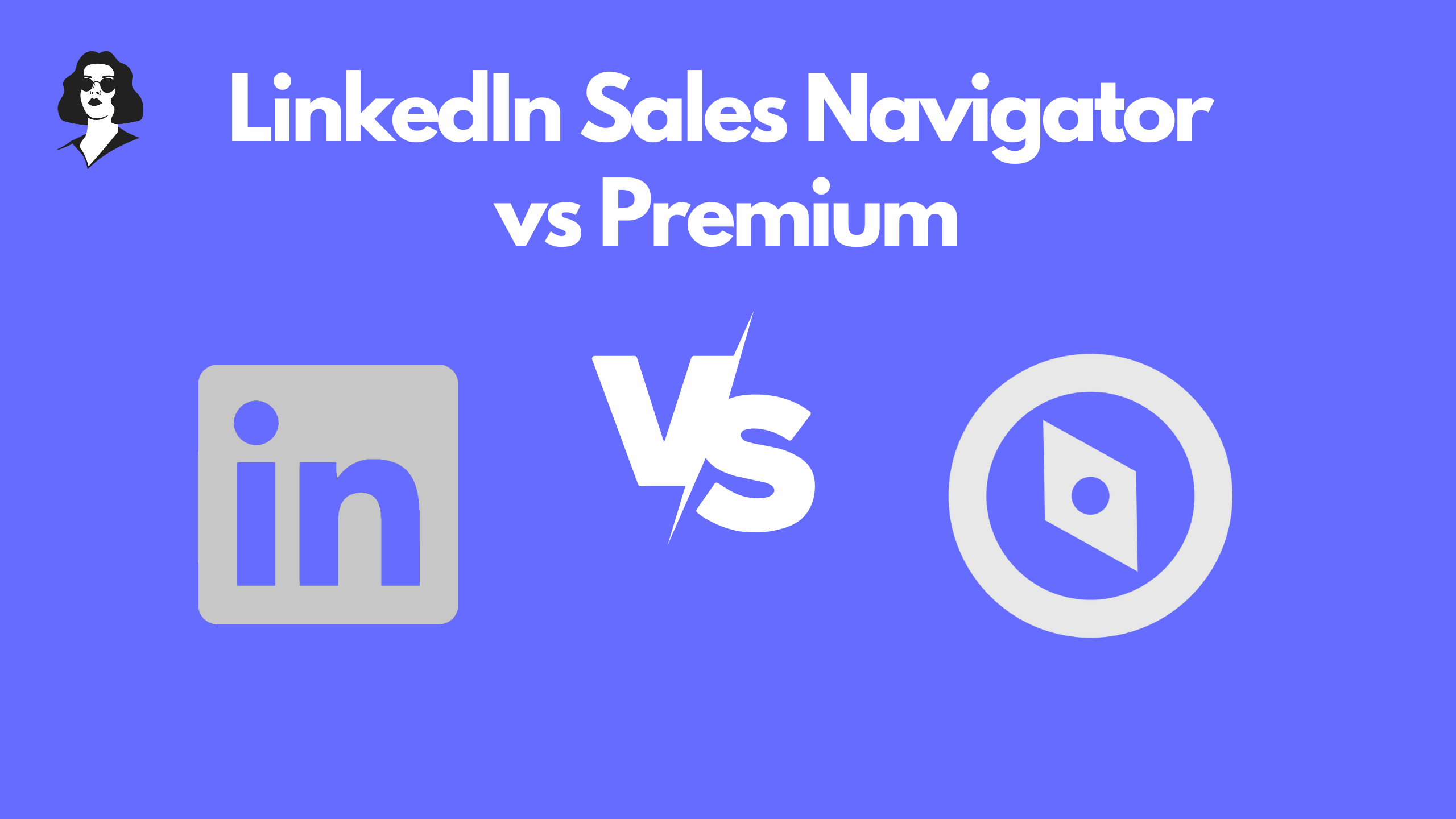Comment se connecter à Sales Navigator ? [2024]
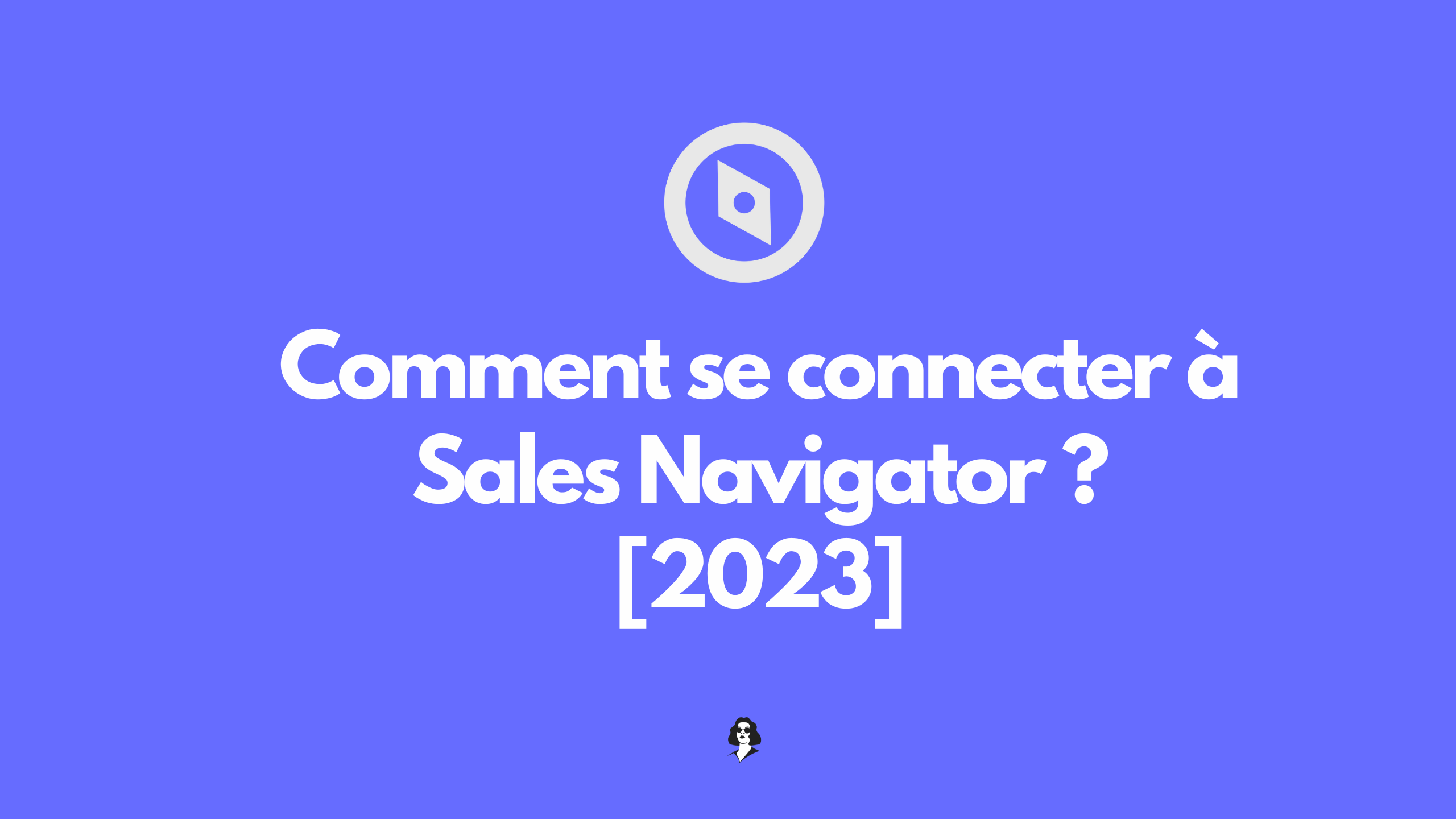
Si vous avez lu nos derniers articles vous avez peut-être décidé de sauter le pas et de prendre un abonnement à LinkedIn Sales Navigator.
C'est probablement la meilleure décision que vous puissiez prendre pour trouver de nouveaux prospects a booster votre génération de leads.
PS: On vous réserve un petit bonus en fin d'article : Comment exporter et enrichir vos leads Sales Navigator
Comment s'abonner à LinkedIn Sales Navigator ?
Tout d'abord, pour vous connecter à LinkedIn Sales Navigator vous devez souscrire à un abonnement ou une période d'essai.
Si vous n'avez pas encore d'abonnement, LinkedIn ne manquera pas de vous le faire remarquer.
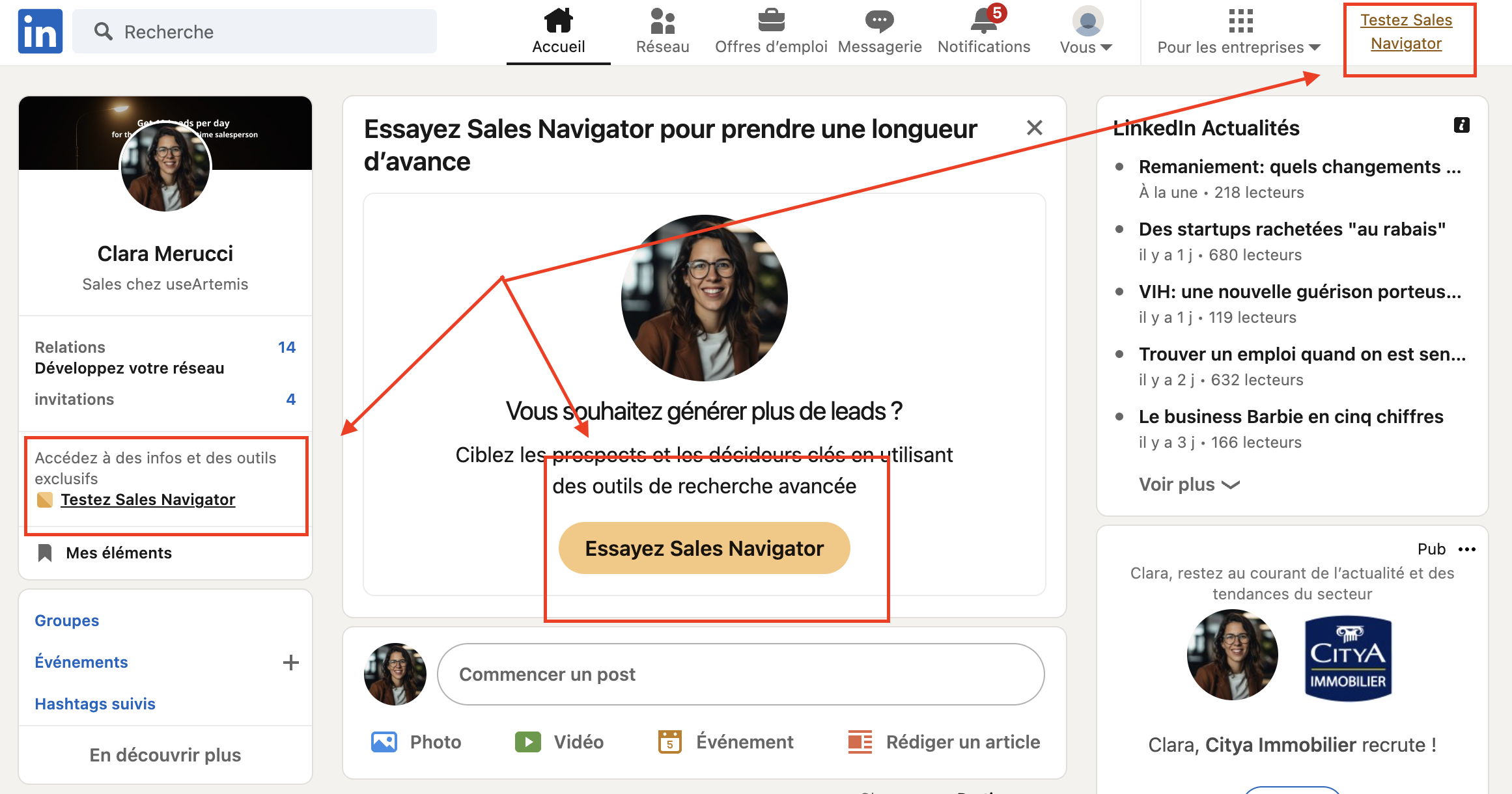
Ici on décompte pas moins de 3 appels à l'action pour tester Sales Navigator.
Cliquez sur l'un d'eux.
Vous serez alors redirigé vers la page pricing qui vous proposera deux abonnement différents.
Choisissez un abonnement Sales Navigator
Si vous voulez un comparatif détaillé des différentes offres, nous avons rédigé un article sur les tarifs de LinkedIn Sales Navigator.
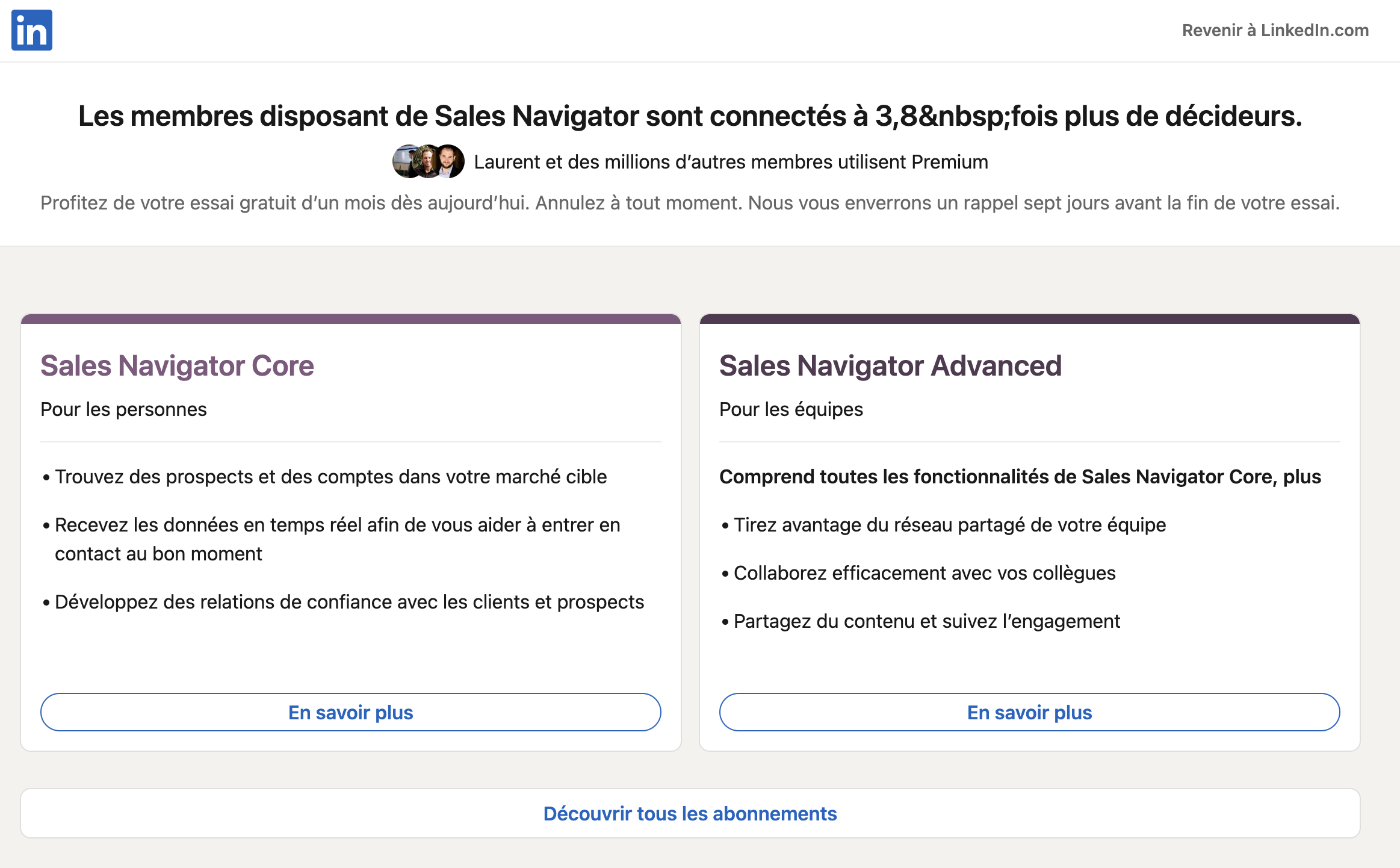
Si vous ne souhaitez pas vous embêter avec la lecture de cette article et que vous souhaitez aller droit au but, alors optez pour l'offre LinkedIn Sales Navigator Core.
Voici un résumé des fonctionnalités proposées par cette offre :
- Recherche avancée sur les prospects et entreprises
- Alertes sur vos prospects et comptes enregistrés
- Création de listes personnalisées
- 50 credits inMail
Pour résumer, Sales Navigator Core propose en plus de son accès à la plateforme Sales Navigator, la possibilité de faire des recherches avec énormément de filtres, les alertes lorsque vos prospects subissent un changement quelconque, la possibilité de créer vos listes de leads. Et enfin 50 credits InMails.
Les InMails sont en quelque sorte des messages privés que vous pouvez envoyer à n'importe qui sur LinkedIn. 50 c'est peu, certes, mais nous vous avons concocté une petite astuce : Comment envoyer des inMails en illimité ?
Renseignez vos coordonnées de paiement
Vous arriverez ensuite sur la page de paiement sur laquelle vous devez renseigner vos coordonnées de paiement.
Attention à un détail, par défaut le paiement annuel est sélectionné. Pensez donc à sélectionner "Tous les mois" si vous ne voulez pas vous faire prélever $1000 d'un coup dans 1 mois.
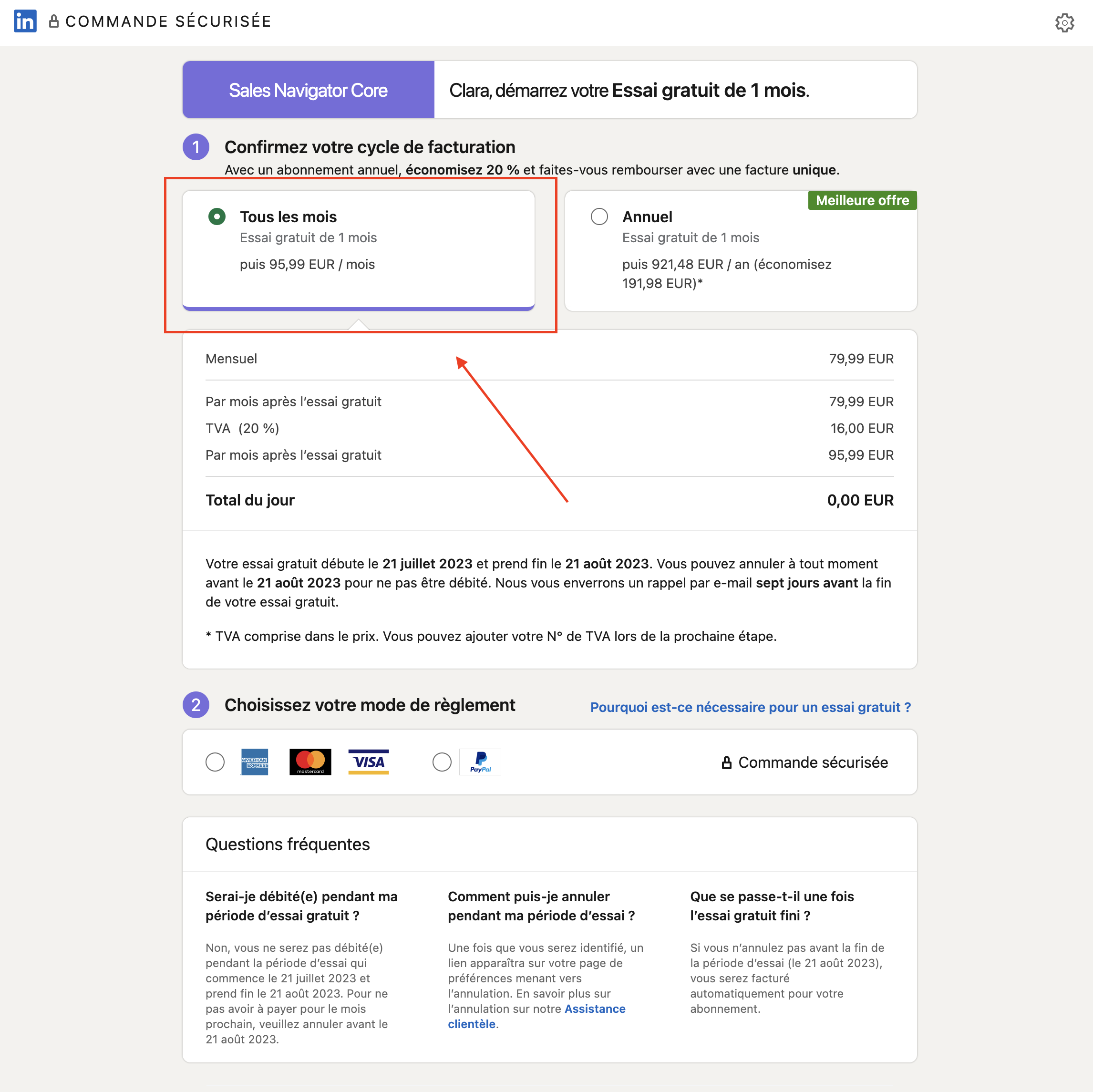
LinkedIn demande vos coordonnées de paiement mais vous ne serez pas débité avant la date mentionnée sous le total.
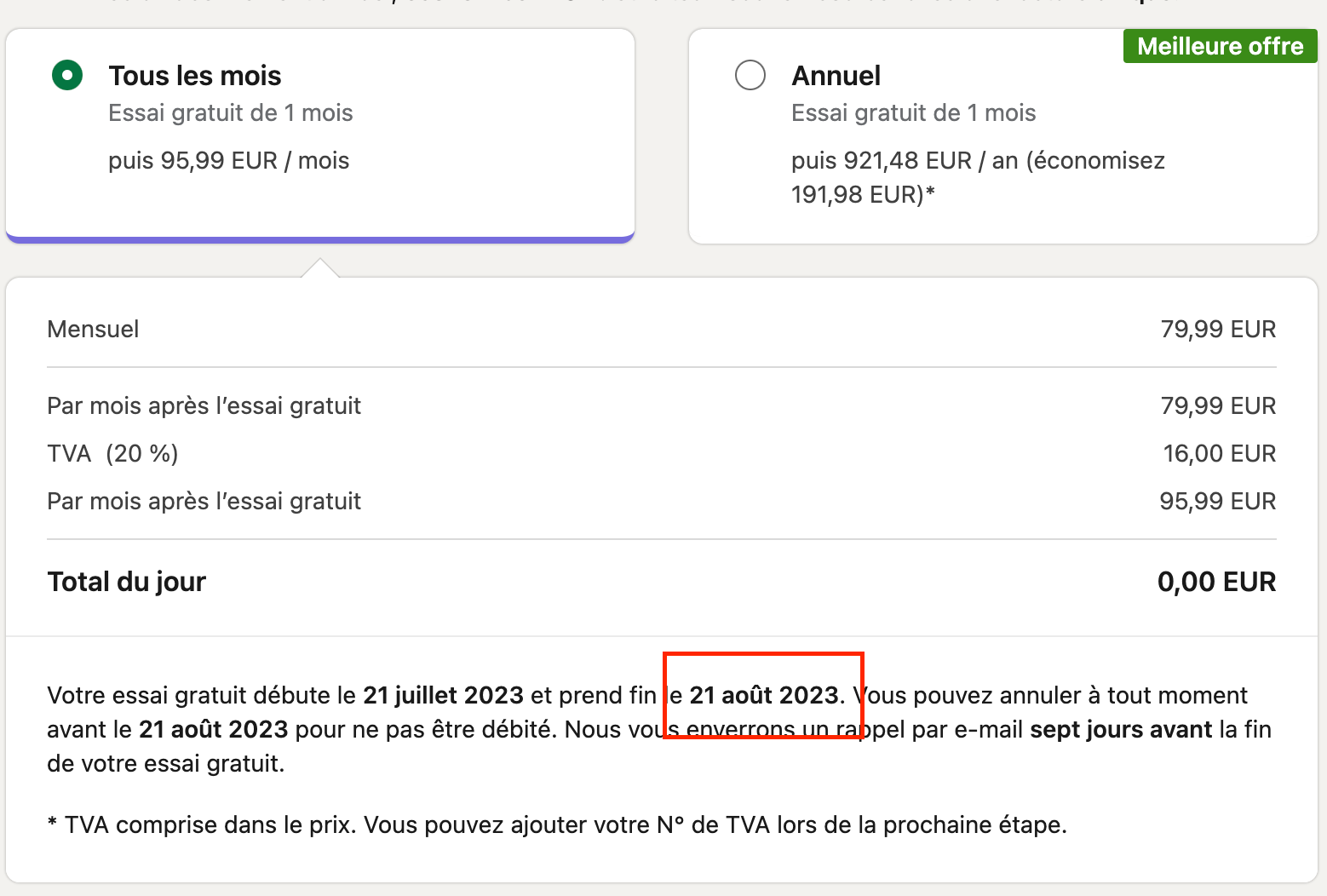
Dans mon cas je ne serai pas prélevé avant le 21 août 2023.
Une fois votre commande vérifiée vous serez donc redirigé vers la plateforme Sales Navigator.
Maintenant vous vous demandez peut être comment accéder à Sales Navigator depuis votre compte LinkedIn. C'est-ce que nous allons voir dans une seconde partie.
Comment se connecter à LinkedIn Sales Navigator ?
1) Connectez-vous à votre compte LinkedIn
Pour vous connecter à Linkedin Sales Navigator, vous devez commencer par vous connecter à votre compte LinkedIn standard.
Pour ce faire rendez-vous LinkedIn
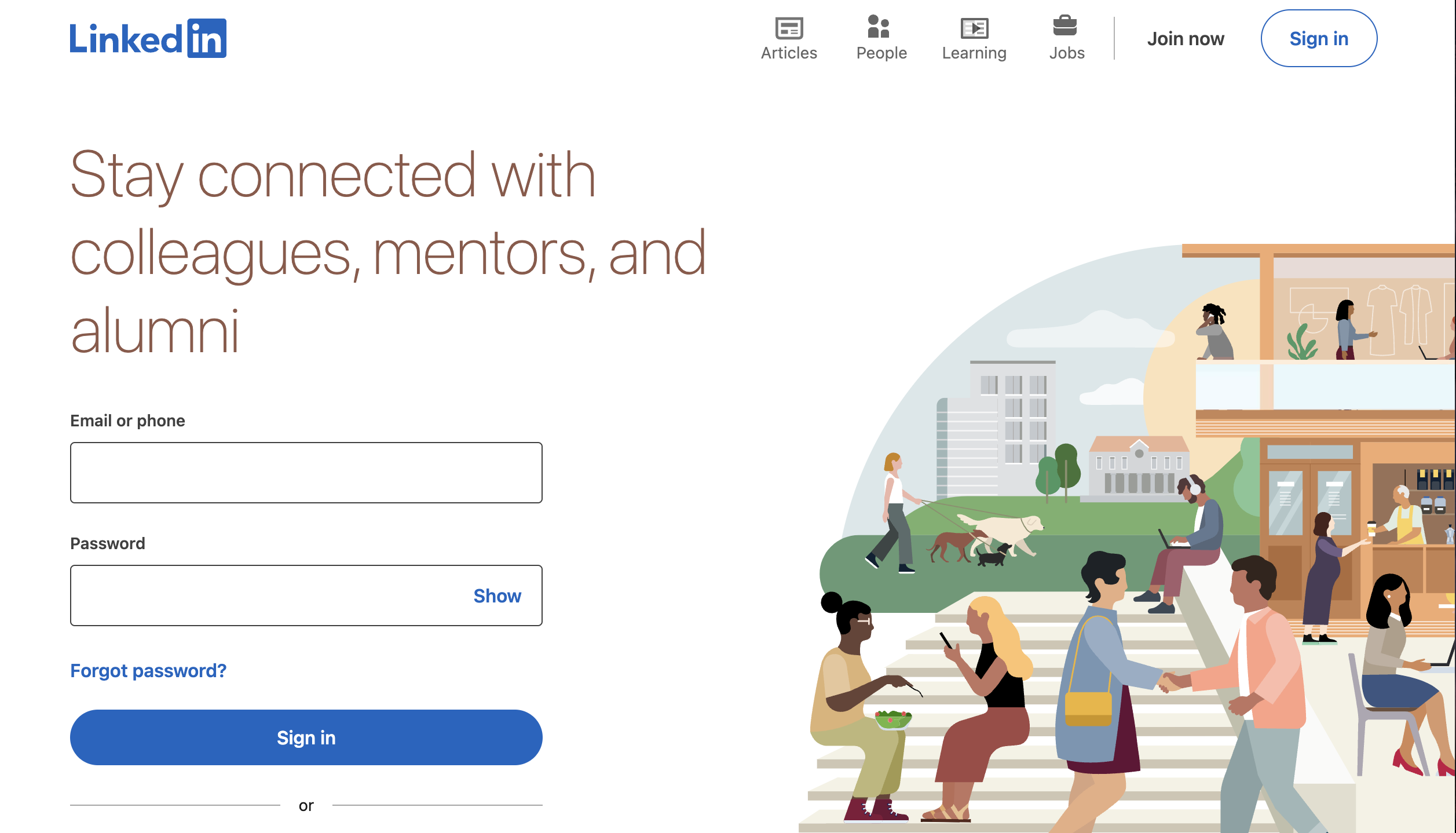
Sur cette page il vous suffit de renseigner vos identifiant ou vous connecter via Google ou Facebook si vous avez opté pour un connection via une application tierce.
Une fois ces informations renseignées cliquez sur "Sign in".
Vous arriverez donc sur votre page d'accueil LinkedIn avec votre flux d'actualité et vos notifications.
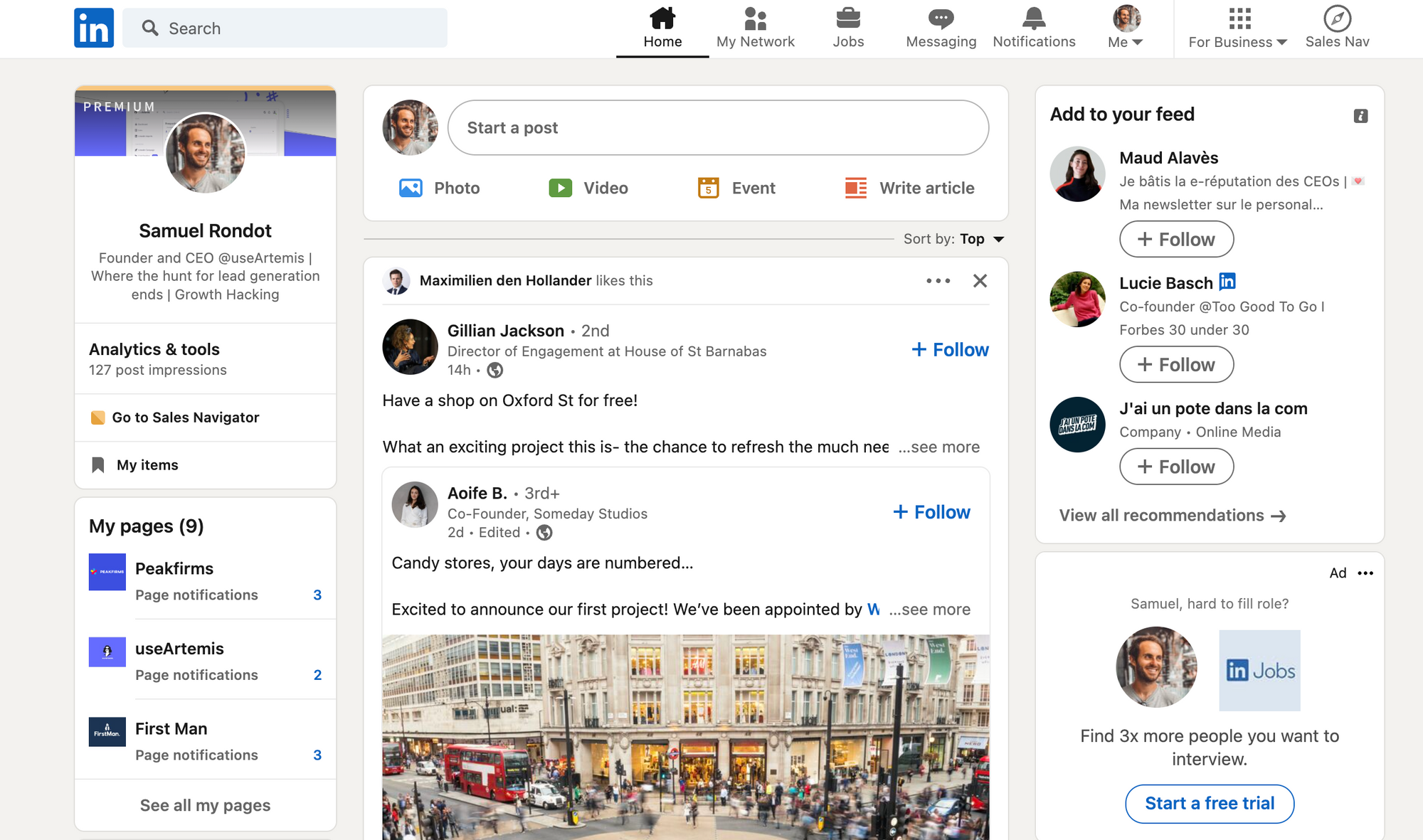
Mais toujours pas de trace de Sales navigator n'est-ce pas ? Rassurez-vous nous y sommes presque !
2) Choisissez votre méthode d'accès à Sales Navigator
Pour accéder à Sales Navigator, LinkedIn vous suggère deux méthode différentes.
Vous pouvez cliquer sur "Go to Sales Navigator" à gauche de votre écran sous votre profil.
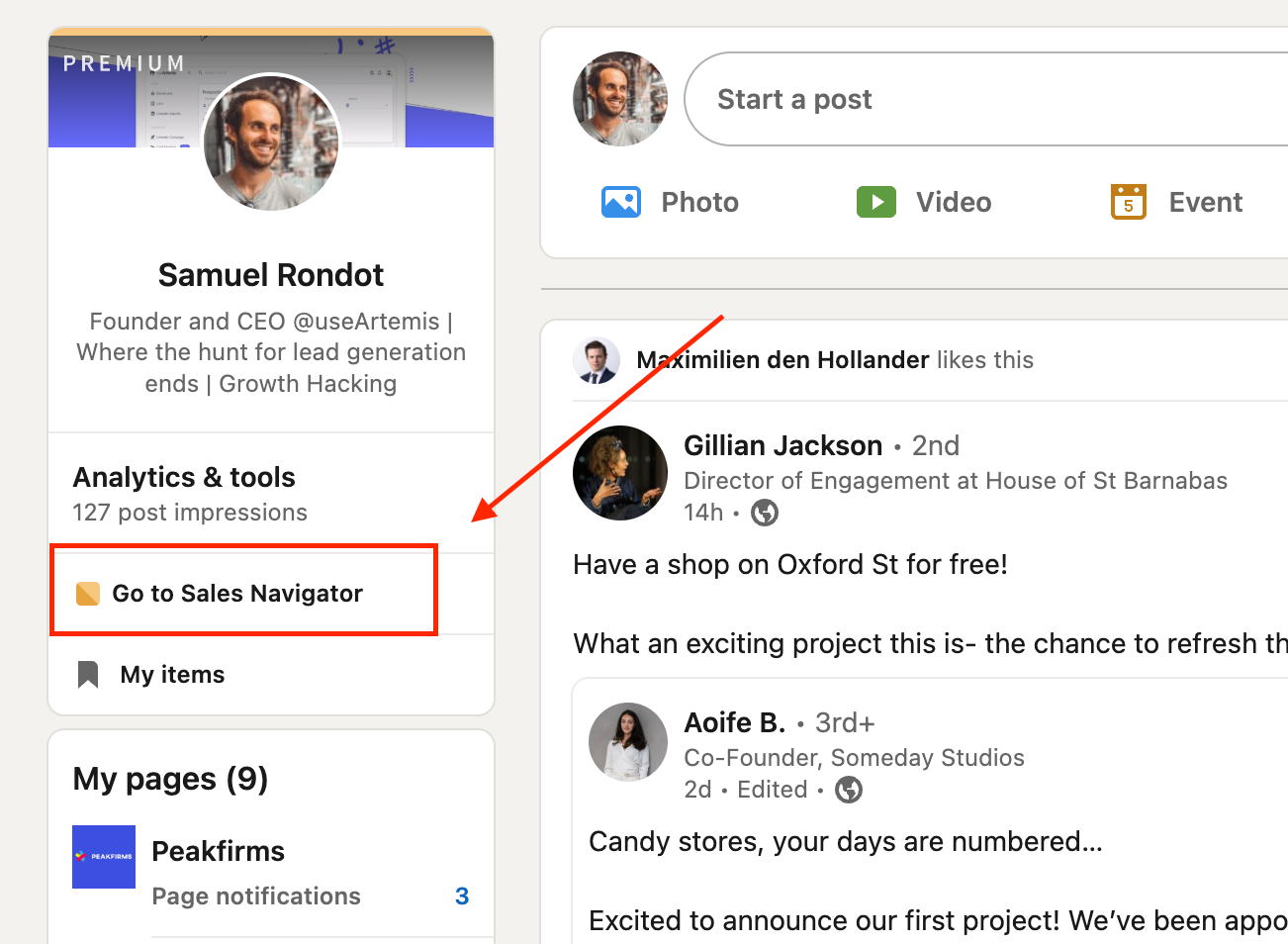
Si vous ne votre affichage est différent du mien pas de panique. Suivant les pays ou les versions de LinkedIn, l'affichage peut différer.
Dans ce cas regardez en haut à droit de votre écran, vous devriez y voir le logo de Sales Navigator.
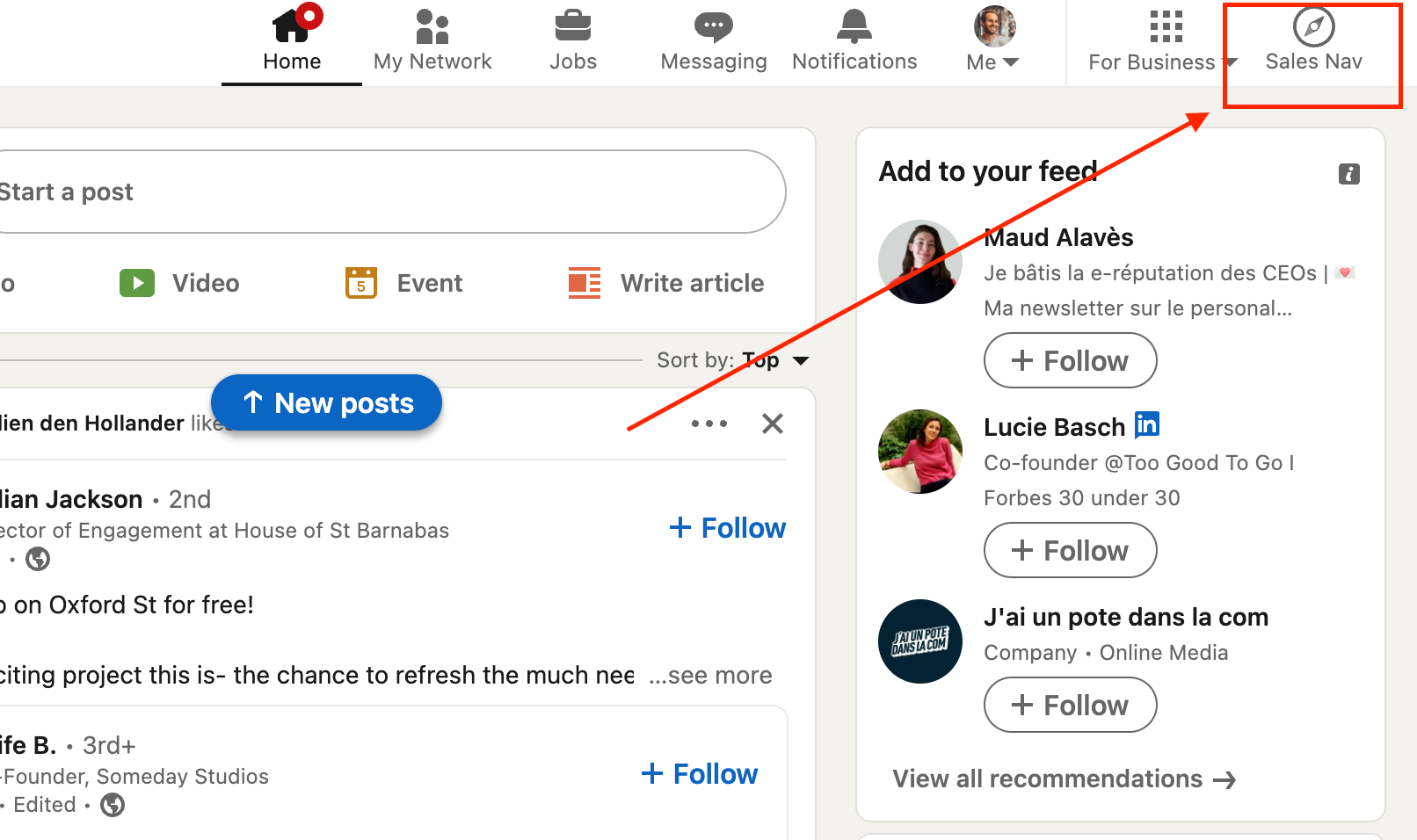
Vous serez ainsi redirigé vers la plateforme Sales Navigator.
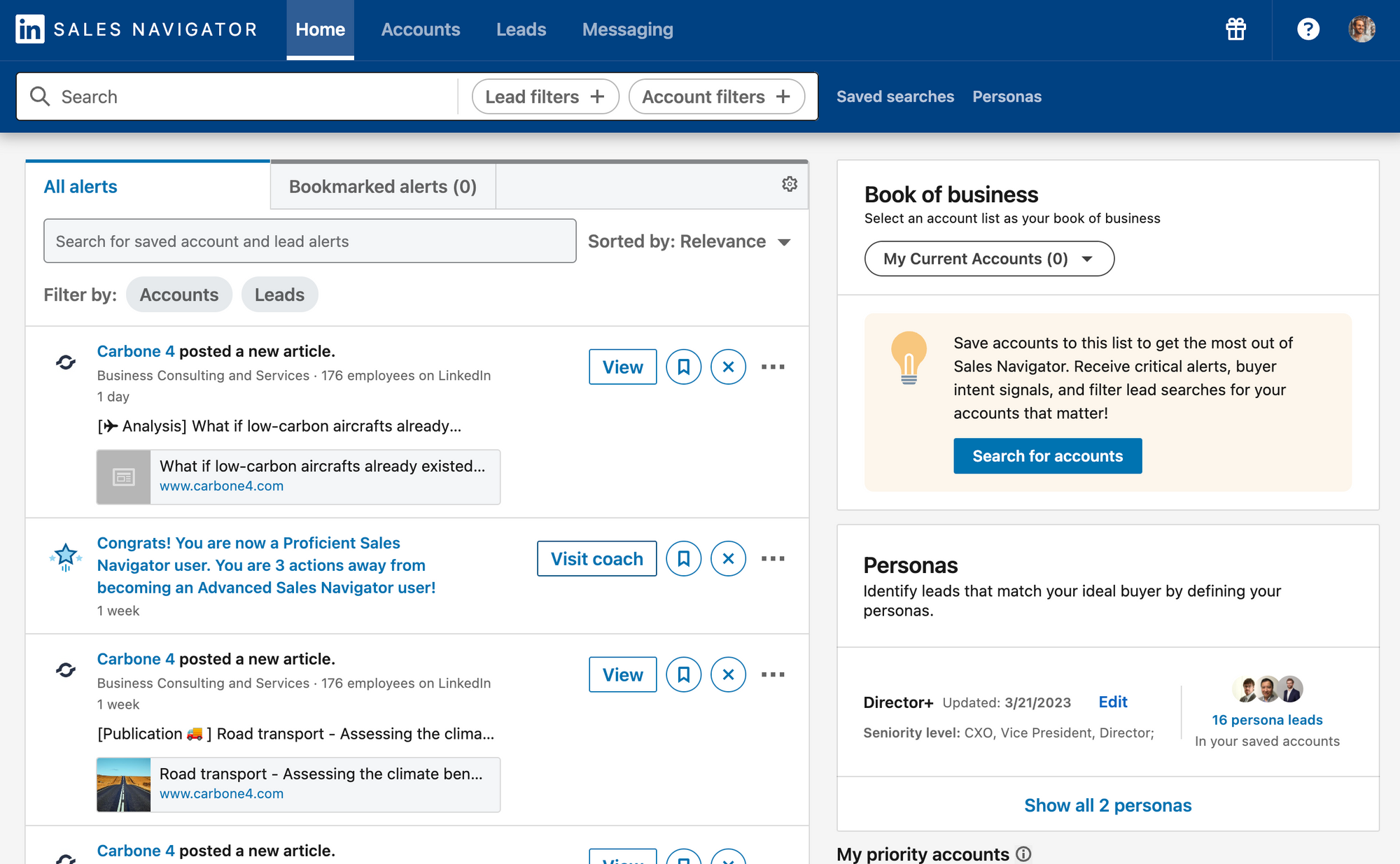
Ici pourrez donc faire vos recherches Sales Navigator et accéder à vos listes de leads.
Comment annuler son abonnement LinkedIn Sales Navigator ?
Si vous ne souhaitez pas être débité à l'issue de votre période d'essai ou tout simplement que vous ne souhaitez pas poursuivre l'aventure avec Sales Navigator, vous pouvez annuler votre abonnement en quelques clics.
Pour ce faire, depuis la plateforme Sales Navigator ouvrez le menu déroulant en haut à droite en cliquant sur votre photo de profil puis cliquez sur "Settings".
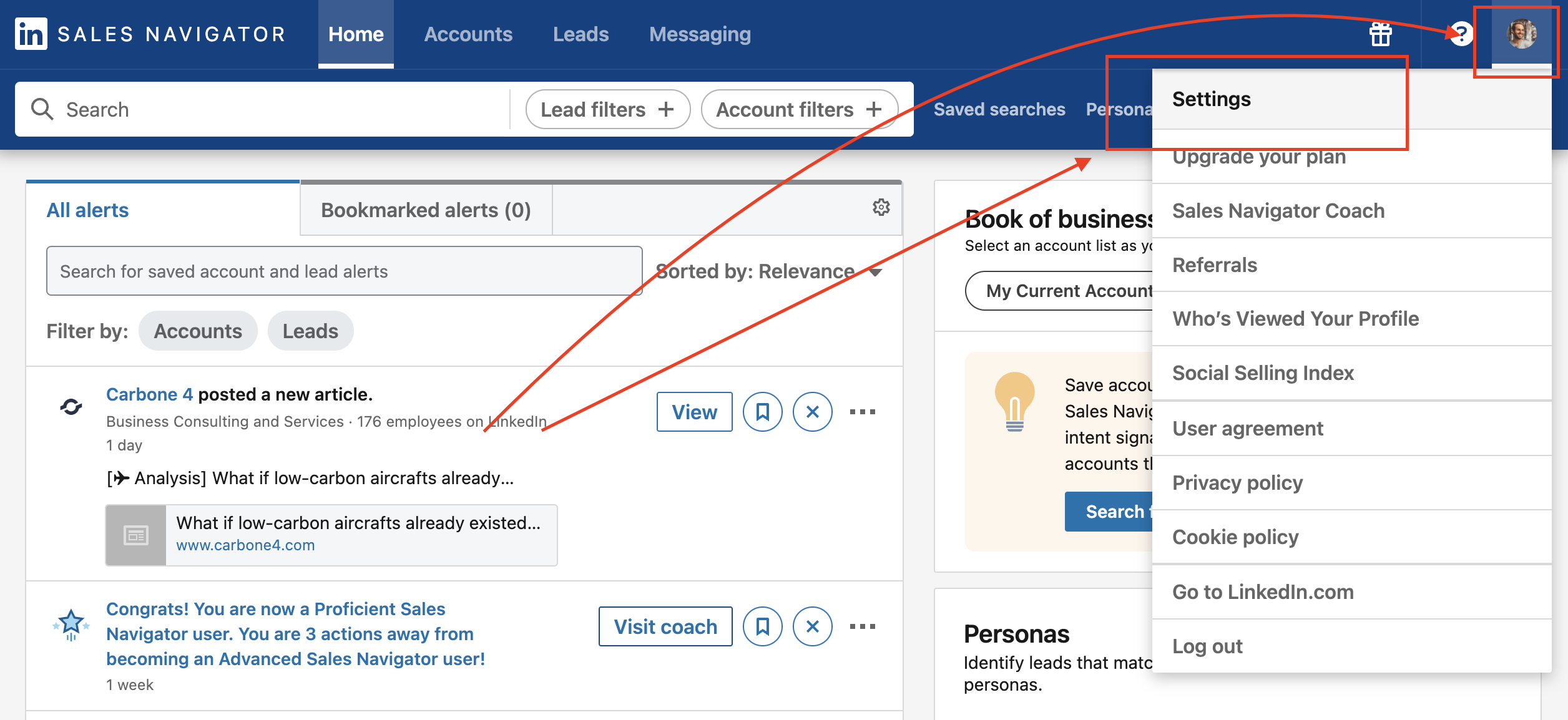
Sur la page suivante vous n'aurez qu'à cliquer sur "Cancel subscription". Votre abonnement sera donc suspendu et vous ne serez pas débité par LinkedIn si votre période d'essai n'est pas encore arrivée à échéance.
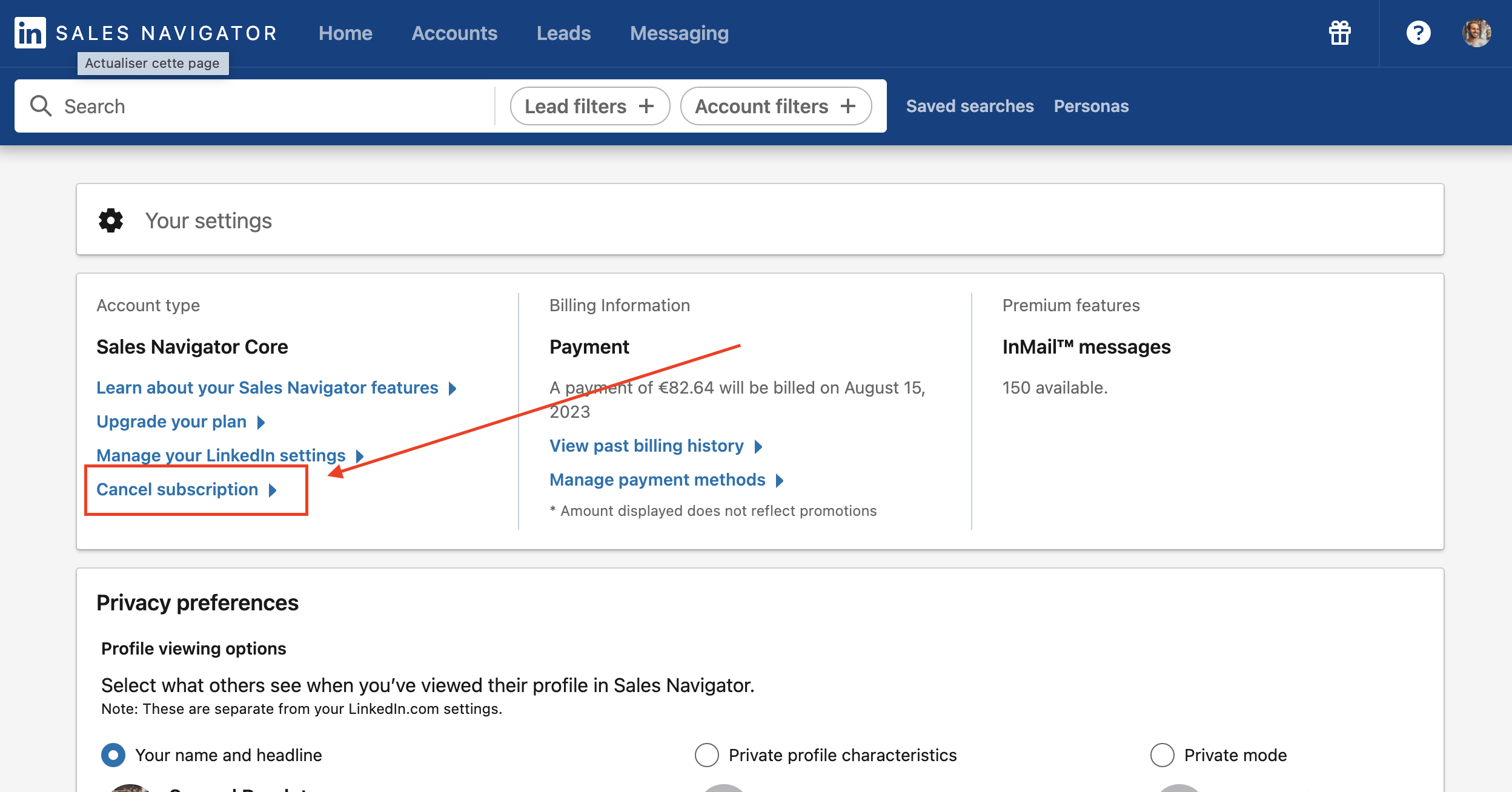
Comment extraire les résultats d'une recherche LinkedIn Sales Navigator ?
Maintenant que vous avez un compte Sales Navigator et que vous savez comment vous y connecter, rentrons dans le vif du sujet : Comment exporter vos leads Sales Navigator et les enrichir.
Pour ce faire nous allons utiliser useArtemis pour extraire les résultats de recherche via l'extension Chrome et ensuite nous enrichirons automatiquement les leads via notre tableau de bord.
1) Inscrivez-vous sur useArtemis
Rendez-vous sur useArtemis et inscrivez vous. Vous pouvez tester gratuitement l'outil pendant 14 jours.
2) Installez l'extension Chrome
Pour ce faire rendez-vous ici et cliquez sur "Ajouter à Chrome".
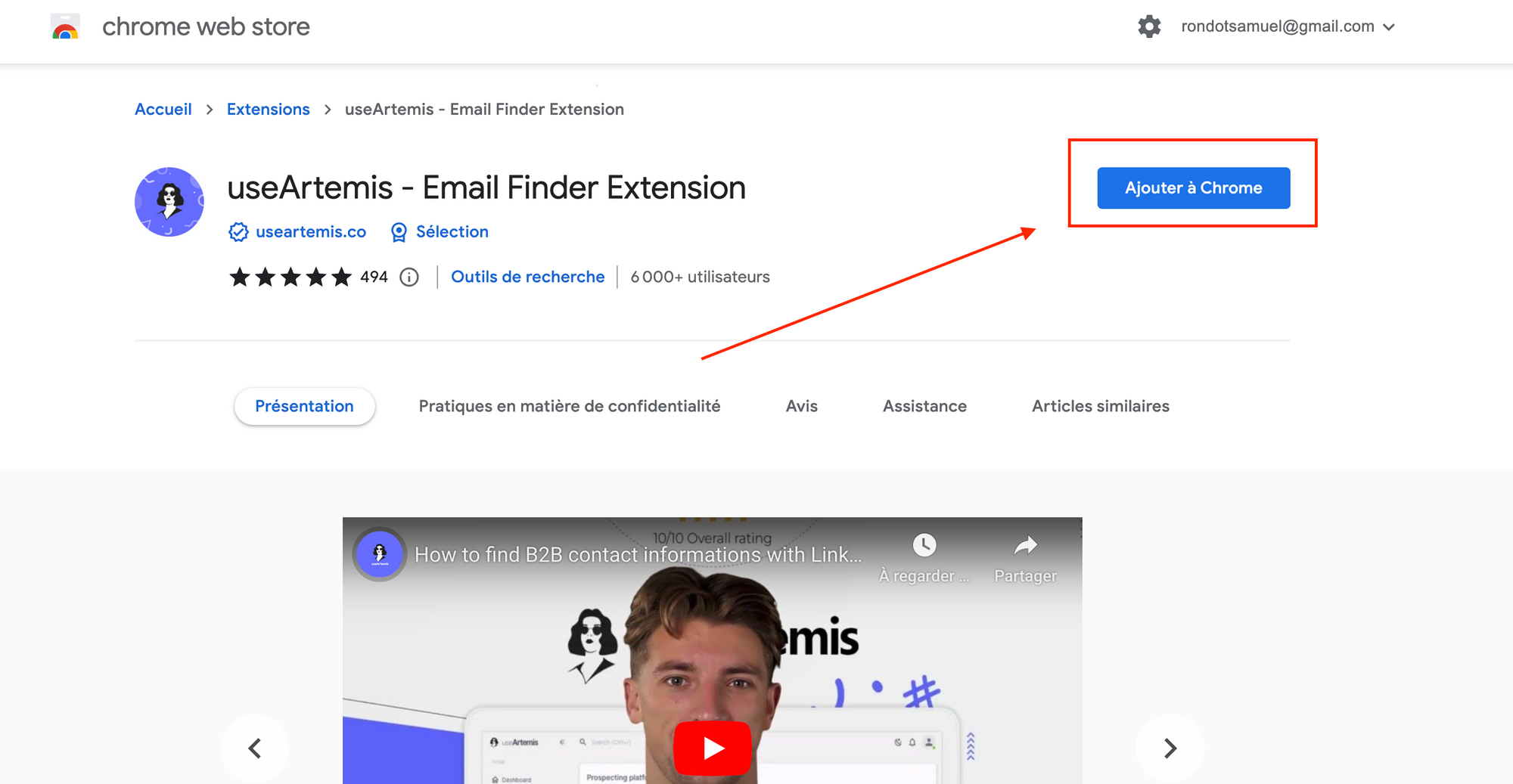
Une fois l'extension ajoutée vous devriez avoir un petit logo useArtemis en haut à droite de votre fenêtre.
3) Faites une recherches sur Sales Navigator
Dans mon cas je recherche "CEO".
Une fois que les résultats sont apparus je lance l'extension Chrome.
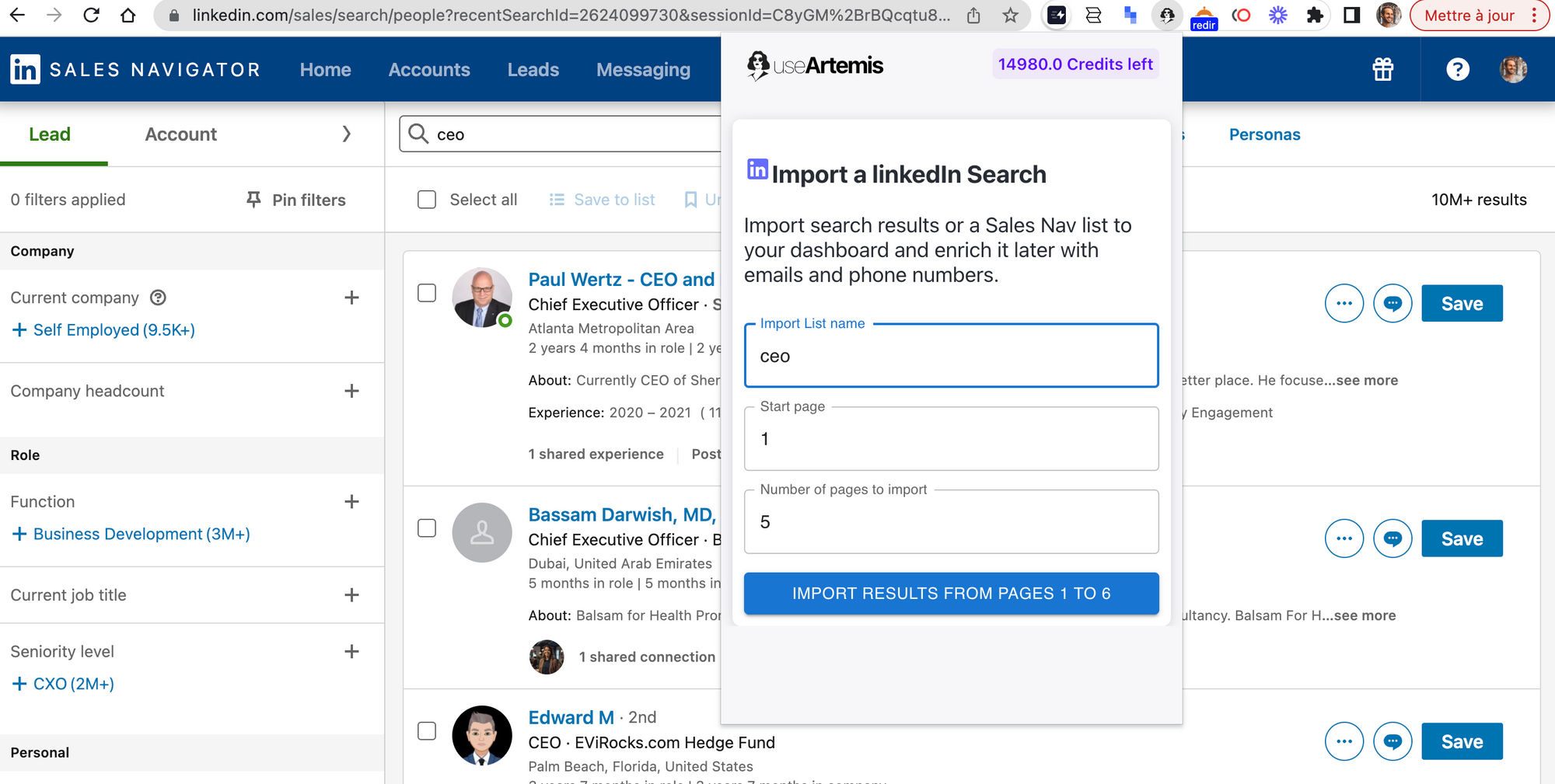
L'extension vous proposera alors de donner un nom à votre liste et de choisir le nombre de pages que vous souhaitez exporter.
Dans notre cas nous allons exporter 5 pages. Cliquez ensuite sur "Import results".
4) Enrichissez votre liste depuis useArtemis
Il ne nous reste maintenant plus qu'à retourner sur notre dashboard useArtemis , puis de nous rendre sur l'onglet "Prospects".
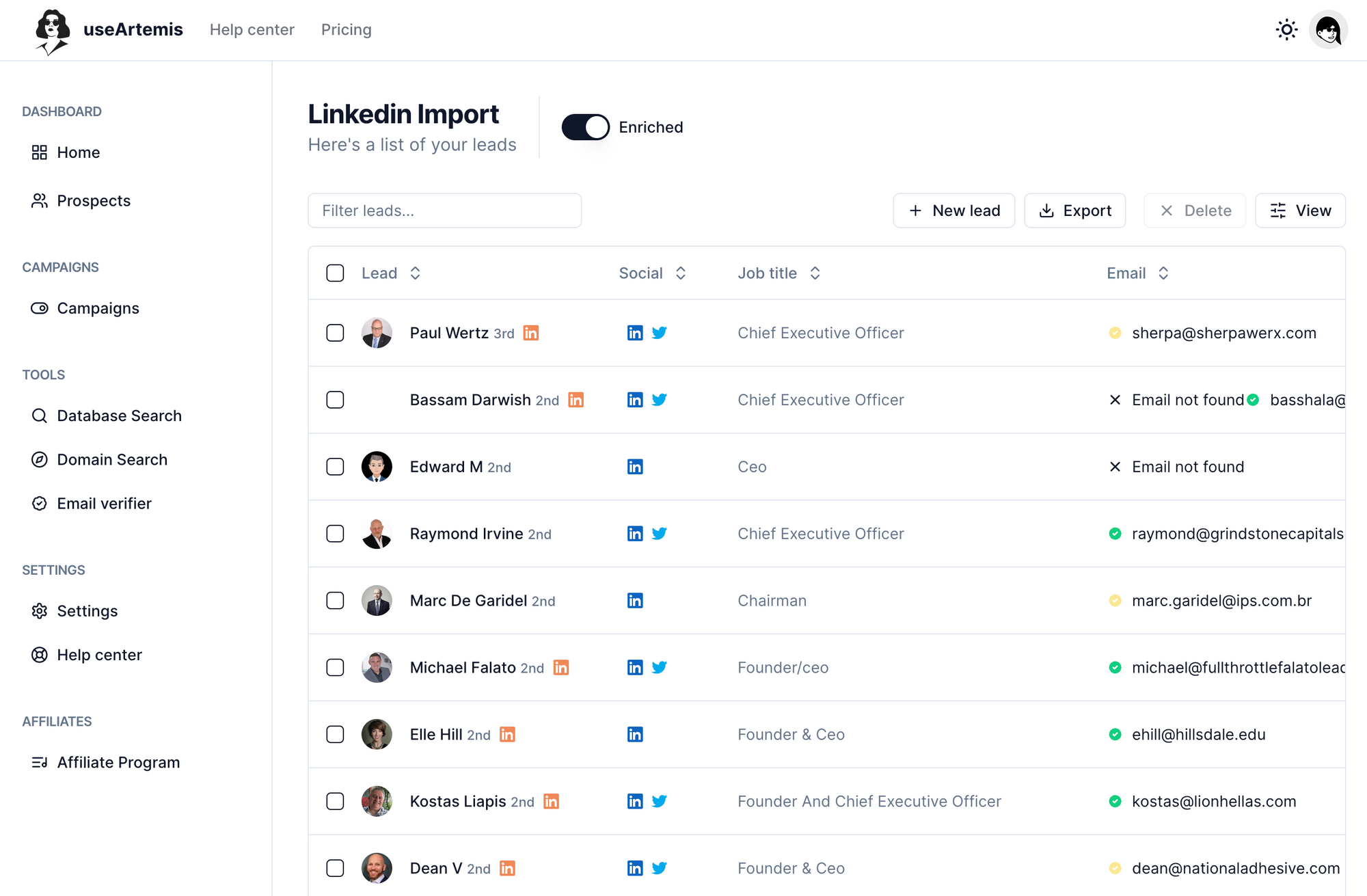
Et tadam ! Voici notre liste de leads fraichement scrapée de Sales Navigator enrichie avec des addresses email.
A noter que useArtemis extrait également les profils Twitter de vos leads ainsi que d'autres précieuses informations comme :
- Le profil est-il premium ?
- Le profil est-il ouvert ? ( Ce sont des profils à qui vous pouvez envoyer des InMails en illimité.
- Le profil est-il en recherche d'emploi ?
- Le degré de relation
etc ...
Et pour aller plus loin, vous pouvez vous rendre dans l'onglet "Campaigns" pour lancer une campagne multichannel pour contacter vos leads automatiquement.
Stop missing 40% of your pipeline
useArtemis enriches your data with emails, phone numbers, company details, technology and more.